批处理各符号的功能1.docx
《批处理各符号的功能1.docx》由会员分享,可在线阅读,更多相关《批处理各符号的功能1.docx(22页珍藏版)》请在冰豆网上搜索。
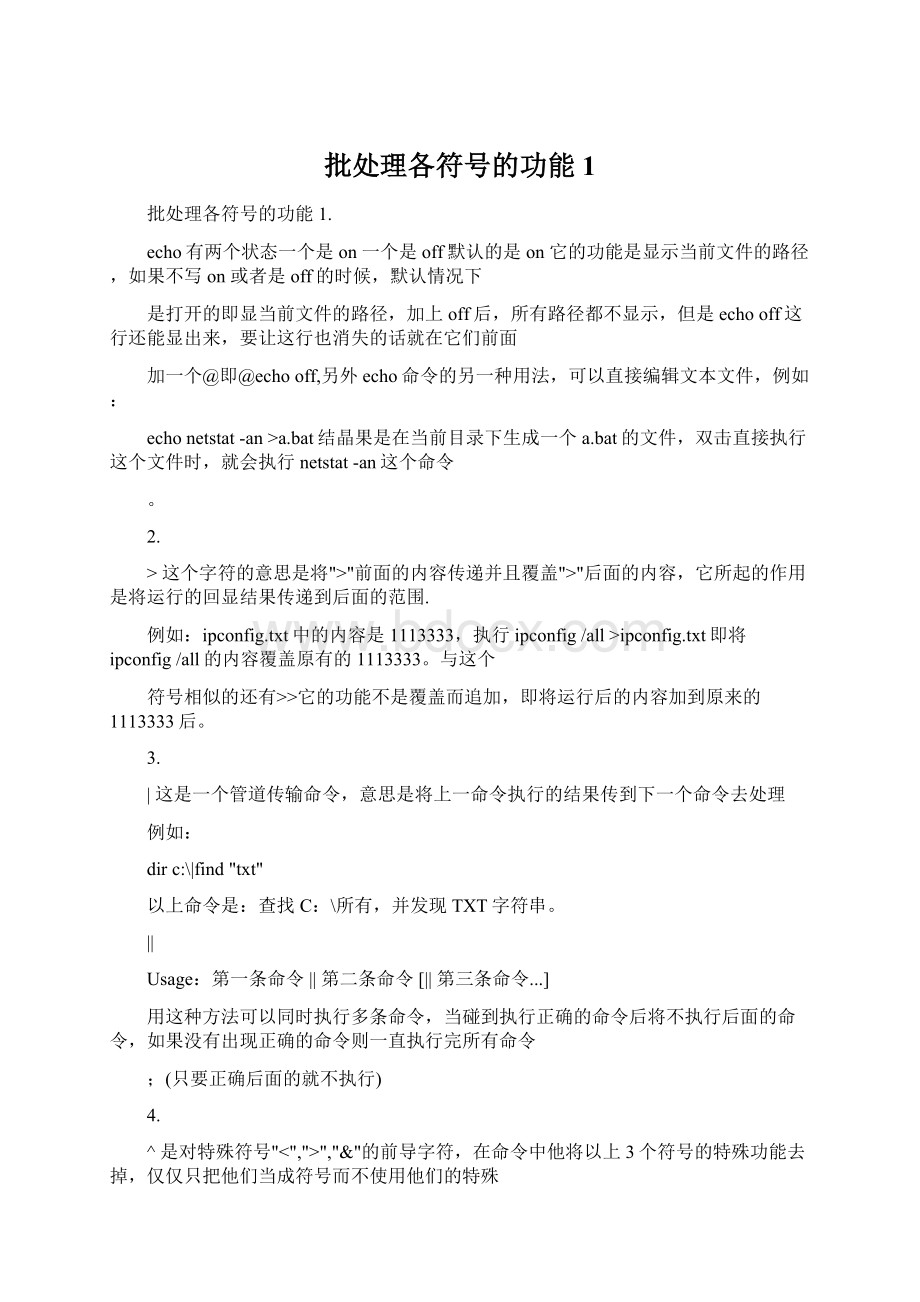
批处理各符号的功能1
批处理各符号的功能1.
echo有两个状态一个是on一个是off默认的是on它的功能是显示当前文件的路径,如果不写on或者是off的时候,默认情况下
是打开的即显当前文件的路径,加上off后,所有路径都不显示,但是echooff这行还能显出来,要让这行也消失的话就在它们前面
加一个@即@echooff,另外echo命令的另一种用法,可以直接编辑文本文件,例如:
echonetstat-an>a.bat结晶果是在当前目录下生成一个a.bat的文件,双击直接执行这个文件时,就会执行netstat-an这个命令
。
2.
>这个字符的意思是将">"前面的内容传递并且覆盖">"后面的内容,它所起的作用是将运行的回显结果传递到后面的范围.
例如:
ipconfig.txt中的内容是1113333,执行ipconfig/all>ipconfig.txt即将ipconfig/all的内容覆盖原有的1113333。
与这个
符号相似的还有>>它的功能不是覆盖而追加,即将运行后的内容加到原来的1113333后。
3.
|这是一个管道传输命令,意思是将上一命令执行的结果传到下一个命令去处理
例如:
dirc:
\|find"txt"
以上命令是:
查找C:
\所有,并发现TXT字符串。
||
Usage:
第一条命令||第二条命令[||第三条命令...]
用这种方法可以同时执行多条命令,当碰到执行正确的命令后将不执行后面的命令,如果没有出现正确的命令则一直执行完所有命令
;(只要正确后面的就不执行)
4.
^是对特殊符号"<",">","&"的前导字符,在命令中他将以上3个符号的特殊功能去掉,仅仅只把他们当成符号而不使用他们的特殊
意义。
例如:
C:
\>echoipconfig.txt^>ipconfig
结果为:
ipconfig.txt>ipconfig没有追加只是显示出来而已
5.
&这个符号允许在一行中使用2个以上不同的命令,当第一个命令执行失败了,也不影响后边的命令执行
例如:
C:
\>dird:
/p&dire:
/p&dirc:
/p
结果是先后执行
6.
&&这个命令和上边的类似,但区别是,第一个命令失败时,后边的命令也不会执行
例如:
C:
\>dirw:
/p&&dire:
/p&&dirc:
/p由于电脑上没有w盘所以显示结果为:
系统找不到指定的路径。
这样以来,后面的
两个盘就不执行啦。
(当第n个命令失败时此命令后面的命令将不再执行,也就是说一直执行到失败为止)
7.
""双引号允许在字符串中包含空格,进入一个特殊目录可以用如下方法
cd"programfiles"
cdprogra~1
cdpro*
以上三种方法都可以进入programfiles这个目录
8.
逗号相当于空格,在某些情况下“,”可以用来当做空格使
比如
dir,c:
\
9.
;分号,当命令相同时,可以将不同目标用;来隔离,但执行效果不变,如执行过程中发生错误,则只返回错误报告,但程序还是
会执行。
比如:
dirc:
\;d:
\e:
\;f:
\
以上命令相当于
dirc:
\
dird:
\
dire:
\
dirf:
\
但是前面执行的盘不存在的话,后面的命令将不会执行。
例如:
C:
\>dirw:
;d:
/p;e:
/p
结果为:
系统找不到指定的路径。
10.在echo的后面加一个点,所起到的作用是显示一空行。
以下范例显示的批处理程序包含前后各有一个空行的三行消息:
@echooff
echo.
echoThisbatchprogram
echoformatsandchecks
echonewdisks
echo.
如果想让打开的批处理命令的标题栏有名字的话可以用到title这个参数
titlefilename
">nul2>nul"可以屏蔽一切屏幕的输出,例如:
dir>nul2>nul这样屏幕上什么都不会输出,也就是没有结果。
1>nul表示将正确执行目录树的信息禁止输出,2>nul表示将执行过程中的错误信息禁止输出。
断开网络连接方法有两种:
一种是rasphone/hadsl,另一种是rasdialadsl/d
11.goto一般和:
是联用的goto跳转的地方入口就是":
"。
goto命令的另一种用法一:
提前结束程序。
在程序中间使用goto命令跳转到
某一标签,而这一标签的内容却定义为退出。
如:
……
gotoend
……
:
end
dir中有些命令是要牢记的
dird:
/s/p/b(/a这后面还有一些参数像h,r,d,s/d)具体的可以看帮助
%userprofile%在写批处理时这个相当于C:
\DocumentsandSettings\Administrator
在结束关键进程的时候,要先结束explorer.exe这个进程,最好用系统自带的工具taskkill这个关explorer.exe的时候任何杀毒软件
都没有提示,但是如果换成了用ntsd关的话,卡巴斯基会报毒,而且这时的explorer会在关闭的一下后马上自启动,而taskkill就会
一直关着直到等你开启为止。
在使用for的时候当用到/d时,那是因为set中有*?
这两个通配符
shift
1.可替代参数的编号是%o-%9,如果要在一个命令行上使用超过10个可以被代换的参数,则可使用SHIFT命令来突破此限制。
2.每当执行sHIFT一次,命令行上的所有参数将向左移动一位。
%1的内容将为%2的内容所取代…,%9内容则由新的参数取代。
3.%o表示批处理文件本身的名称,永远不变,所以每次执行时可以在批处理文件使用一次shift就向右移动一位,例如:
a.bat的内容:
@echo%1%2%3%4%5%6%7%8%9
shift
@echo%1%2%3%4%5%6%7%8%9
shift
@echo%1%2%3%4%5%6%7%8%9
pause
运行
c:
\>a1234567891011(其后有11个参数)
123456789(取到最前面9个参数)
c:
\>shift(移位)
234567891011(取到另外9个参数)
c:
\>shift(移位)
345678910(取到另外9个参数)
在批处理中del/f/s/q可以删除指定目录下的任何文件,但是不能删除文件夹,rd/s/q不但可以删除指定目录下的文件夹而且还
可以删除目录下的所有文件,以前总是以为rd只能删除文件夹,现在才知道用这个命令还以删除文件夹
@echooff@echooff
:
top:
top
if(%1)==()gotoendif(%1)==()gotoend
shiftshift
echostillrunningechostillrunning
gototopgototop
:
end:
end
看到了吧!
两个程序就是第三行的goto前面不一样,第一个有一个空格,而第二个没有,就是这个空格所产生的结果就不一样,第一
个结果是三行stillrunning,而第二个结果是一个无限制的循环,一直不停的显示stillrunning,所以写程序的时候一定要注意
errorlevel
若一个程序或DOS命令执行成功,则返回的E只RORLEVEL的值为o,否则为1至255之间AscII值的任意整数,其值只占一个字节约内存
空间,值得注意的是IF语句中检验的ERRORLEVEL值是大于或等于而不是等于,例如语句IFERRORLEVEL5检验的是ERRORLEVEL>=5而
不是ERRORLEVEL=5,因此对于5至255之间的任何整数,此语句检验结果都是真值。
在变量延迟时要用到setlocalEnableDelayedExpansion
例如:
@echooff
setlocalEnableDelayedExpansion
.......
然后写要用的代码
需要注意的是,一旦启用了变量延迟,就要用!
号把变量括起来,而不能用%号。
echo!
n!
显示变量n的值
例如:
@echooff&SETLOCALENABLEDELAYEDEXPANSION
setmm=gril&echo!
mm!
pause
ping在批处理中有延时的作用,开始的时候不知道怎么用,后来才发现,每ping一次的时间是一秒,所以写成ping/n10127.1或者
是ping/n10localhost效果是一样的,都能起来延时十秒的作用
set
SET/Aexpression
环境变量替换已如下增强:
%PATH:
str1=str2%
%PATH:
~10,5%
%PATH:
~-10%
%PATH:
~0,-2%
%PATH:
str1=str2%这个操作就是把变量%PATH%的里的str1全部用str2替换
例如:
@echooff
seta=
echo替换前的值:
"%a%"
setvar=%a:
=qq%
echo替换后的值:
"%var%"
pause
结果是:
替换前的值:
""很明显吧,那个空格被qq给代替啦^-^
替换后的值:
""
请按任意键继续...
@echooff
seta=
echo替换前的值:
"%a%"
setvar=%a:
.=伤脑筋%
echo替换后的值:
"%var%"
pause
解释setvar=%a:
.=伤脑筋%
set命令var变量名字a是要进行字符替换的变量的值,"."为要替换的值,
"伤脑筋"为替换后的值!
执行后就会把变量%a%里面的"."全部替换为"伤脑筋"
这就是set的替换字符的很好的功能!
先讲到这
%PATH:
~10,5%
@echooff
seta=
setvar=%a:
~1,2%
echo%var%
pause
执行后,我们会发现只显示了"bs"两个字母,我们的变量%a%的值不是为吗
怎么只显示了第2个字母和第3个字母"bs",分析一结果我们就可以很容易看出
%PATH:
~10,5%就是显示变量PATH里指定几位的值!
分析setvar=%a:
~1,2%
set命令var变量值a要进行字符操作的变量"1"从变量"a"第几位下一位开始显示"2"显示几位
和起来就是把变量a的值从第一位开始,把后两位赋予给变量var
%PATH:
~-10%例子
@echooff
seta=
setvar=%a:
~-3%
echo%var%
pause
这个的意思是从右往左取三位,把取到的部分给了var,如果把负号去掉,就成了从左往右去掉三位把剩下的部分给了var
%PATH:
~0,-2%例子
@echooff
seta=
setvar=%a:
~4,-3%
echo%var%
pause
结果是verybat,这段代码的意思是,从右去掉三位,把左剩余的部分,从第四位的下一位开始显示,把显示的内容给了var
如果改成setvar=%a:
~3,-3%结果就是.verybat
延迟和set的综合应用:
@echooff
setlocalenabledelayedexpansion
titleILoveGreatwall
setlove=ILoveGreatwallForever
for/l%%iin(1,1,24)do(cls
echo.!
love:
~0,%%i!
ping/n1127.1>nul2>nul)
pause
我觉得这段代码很意思,do里面的命令主要是分三块但是这三块不能在同一行,分三行写.因为它们是不同的命令,要想写在一行的
话要加&,写好后为for/l%%iin(1,1,24)do(cls&echo.!
love:
~0,%%i!
&ping/n1127.1>nul2>nul)
for
在DOs提示符下可直接使用FOR语句,用法的区别在于必须把%%variable写成%variable
关于FOR语句的使用方法,归纳如下:
(1)为了在各种DOS版本下都能运行,%%vart6le的变量必须为单个字符,应避
免使用%%o一%%9作为变量。
(2)FOR%%variaNeINtnles就)command%%variable其中Fileset必须放在
括号内,文件的个数没有限制,只要不超过D05命令行127个字符的限制即可,文件之
间用空格或逗号作为分隔符分开,文件名可以使用通配符。
(3)FoR语句中后面的变量有时可省略,如:
FOR%%aIN(*.BAK)D0DIR
(4)FOR语句的结尾如果执行另一个批处理程序,执行结束后,不再返回FOR语
FOR/D%%variableIN(set)DOcommand/D参数只能显示当前目录下的目录名字
@echooff
for/d%%iin(*)do@echo%%i
pause
把他保存放在C盘根目录执行,就会把C盘目录下的全部目录名字打印出来,而文件名字一个也不显示!
@echooff
for/d%%iin(?
?
?
)do@echo%%i
pause
这样的话如果你当前目录下有目录名字只有1-3个字母的,就会显示出来,没有就不显示了
这里解释下*号和?
号的作用,*号表示任意N个字符,而?
号只表示任意一个字符
FOR/R[[drive:
]path]%%variableIN(set)DOcommand
它可以把当前或者你指定路径下的文件名字全部读取,注意是文件名字
@echooff
for/rc:
\%%iin(*.exe)do@echo%%i
pause
把C盘根目录,和每个目录的子目录下面全部的EXE文件都列出来了
@echooff
for/r%%iin(*.exe)do@echo%%i
pause
以当前目录为搜索路径,显示当前目录的全部EXE文件列出来!
for/L%%Variablein(Start#,Step#,End#)doCommand
@echooff
for/l%%iin(1,1,5)dostartcmd
pause
看上面的startstepend就知道是什么意思了吧,开始,结束,步阶,按一步一个的话,就会总有六个cmd跳出来五个
设置默认的控制台前景和背景颜色。
for/F"ParsingKeywords"%%Variablein(FileNameSet)doCommand
"ParsingKeywords"
它表示4个参数
eol=c-指一个行注释字符的结尾(就一个)
skip=n-指在文件开始时忽略的行数。
delims=xxx-指分隔符集。
这个替换了空格和跳格键的
默认分隔符集。
tokens=x,y,m-n-指每行的哪一个符号被传递到每个迭代
的for本身。
这会导致额外变量名称的分配。
m-n
格式为一个范围。
通过nth符号指定mth。
如果
符号字符串中的最后一个字符星号,
那么额外的变量将在最后一个符号解析之后
分配并接受行的保留文本。
usebackq-指定新语法已在下类情况中使用:
在作为命令执行一个后引号的字符串并且一个单
引号字符为文字字符串命令并允许在filenameset
中使用双引号扩起文件名称。
例如:
新建一个文件名字为test.txt
内容为:
;哈哈
你好!
相信自己一定会成功……
NeverSayDie
好啦就这样吧
@echooff
FOR/F"eol=;tokens=1delims="%%iin(test.txt)do@echo%%i
pause
你好!
相信自己一定会成功……
Never
好啦就这样吧
这个命令会读取在当前目录下名为test.txt文件中的内容,然后将每一行的内容赋值给变量%%i,然后忽略掉以;号开头的行,并且以空
格做为分隔符号,打印第每行以空各做分隔符号的第一列
又例如:
@echooff
for/f"tokens=3delims=-"%%ain('date/t')do@echo%%a
pause
date/t的结果是:
2007-08-22星期三
所以批处理的结果为:
22
@echooff
for/f"tokens=2,3,4delims=-"%%ain('date/t')do@echo%%c-%%a-%%b
pause
结果为:
-08-22星期三
总结:
以上两个的结果都是从date/t中以"-"为分隔符,从左往右依次取第三列(这就是第一个的结果22),第二,三,四列(这就是
第二个的结果-08-22星期三),这个for以后的用处还很大.
FOR的变量全部列出来:
凡是%~开头的操作符,都是文件名的分离操作
~I-删除任何引号("),扩展%I
这个变量的作用就如他的说明,删除引号!
我们来看这个例子:
首先我们在桌面建立一个名字为temp.txt文本文件,在里面输入这些内容
"1111
2222"
"3333"
44"44
然后在建立个BAT文件代码如下:
FOR/F"delims="%%iIN(temp.txt)DO@echo%%~i
pause
执行后,我们看CMD的回显如下:
1111
2222"
3333
44"44
和之前temp.txt中的内容对比一下,我们会发现第一行和第三行的引号都消失了,这就是删除引号~i的作用了!
删除引号规则如下(BAT兄补充!
)
1、若字符串首尾同时存在引号,则删除首尾的引号;
2、若字符串尾不存在引号,则删除字符串首的引号;
3、如果字符串中间存在引号,或者只在尾部存在引号,则不删除
%~fI-将%I扩展到一个完全合格的路径名
FOR/F"delims=="%%iIN('dir/b')DO@echo%%~fi
pause
执行后显示内容如下
C:
\DocumentsandSettings\Administrator\桌面\test.bat
C:
\DocumentsandSettings\Administrator\桌面\test.vbs
当我把代码中的%%~fi直接改成%%i
FOR/F"delims=="%%iIN('dir/b')DO@echo%%i
pause
执行后就会显示这些内容
test.bat
test.vbs
%~dI-仅将%I扩展到一个驱动器号
FOR/F"delims=="%%iIN('dir/b')DO@echo%%~di
pause
执行后我CMD里显示如下
C:
C:
%%~di作用是,如果变量%%i的内容是一个文件或者目录名,那么%%~di就会把%%i这文件或者目录所在的盘符号打印出来!
%~pI-仅将%I扩展到一个路径
这个用法和上面一样,他只打印路径不打印文件名字
FOR/F"delims=="%%iIN('dir/b')DO@echo%%~pi
pause
\DocumentsandSettings\Administrator\桌面\
%~nI-仅将%I扩展到一个文件名
只打印文件名字
FOR/F"delims=="%%iIN('dir/b')DO@echo%%~ni
pause
test
%~xI-仅将%I扩展到一个文件扩展名
只打印文件的扩展名
FOR/F"delims=="%%iIN('dir/b')DO@echo%%~xi
pause
.vbs
.bat
.txt
.txt
.txt
%~sI-扩展的路径只含有短名
打印绝对短文件名
FOR/F"delims=="%%iIN('dir/b')DO@echo%%~si
pause
C:
\DOCUME~1\ADMINI~1\桌面\a.vbs
C:
\DOCUME~1\ADMINI~1\桌面\a2.bat
C:
\DOCUME~1\ADMINI~1\桌面\q.txt
C:
\DOCUME~1\ADMINI~1\桌面\test.txt
C:
\DOCUME~1\ADMINI~1\桌面\_讨论_~1.TXT
C:
\DOCUME~1\ADMINI~1\桌面\常用工具
%~aI-将%I扩展到文件的文件属性
打印文件的属性
FOR/F"delims=="%%iIN('dir/b')DO@echo%%~ai
pause
--a------
--a------
--a------
--a------
--a------
dr-------
%~tI-将%I扩展到文件的日期/时间
打印文件建立的日期
FOR/F"delims=="%%iIN('dir/b')DO@echo%%~ti
pause
2007-08-2112:
30
2007-08-2218:
40
2007-08-2212:
31
2007-08-2217:
58
2007-08-1923:
23
2007-08-1614:
28
%~zI-将%I扩展到文件的大小
打印文件的大小
FOR/F"delims=="%%iIN('dir/b')DO@echo%%~zi
pause
76
439
558
64
34614
0
最后一个不是个文件而是一个文件夹,所以显示为0,其实不为0的
%~$PATH:
I-查找列在路径环境变量的目录,并将%I扩展
到找到的第一个完全合格的名称。
如果环境变量名
未被定义,或者没有找到文件,此组合键会扩展到
空字符串
我们先在桌面建立一个temp.txt文件,里面写上这些内容
c:
\windows
c:
\windows\system32
c:
\windows\teett
然后在把这些代码保存为批处理,放在桌面.
FOR/F"delims=="%%iIN(temp.txt)DO@echo%%~$PATH:
i
pause
执行后CMD显示如下内容
c:
\WINDOWS
c:
\WINDOWS\system32
ECHO处于打开状态。
为什么会这样呢,还有一行c:
\windows\teett呢?
我们直接在CMD里输入echo%path%会显示C:
\WINDOWS\system32;C:
\WINDOWS;C:
\WINDOWS\Sys